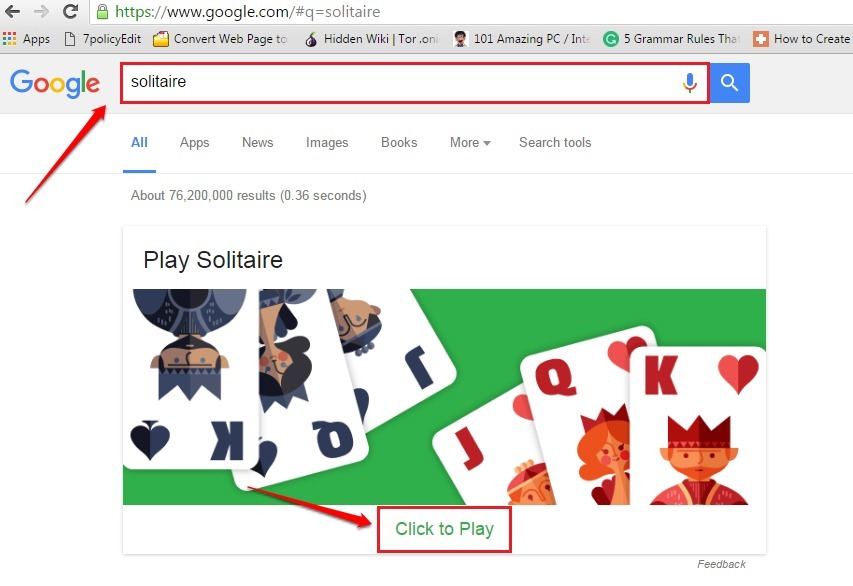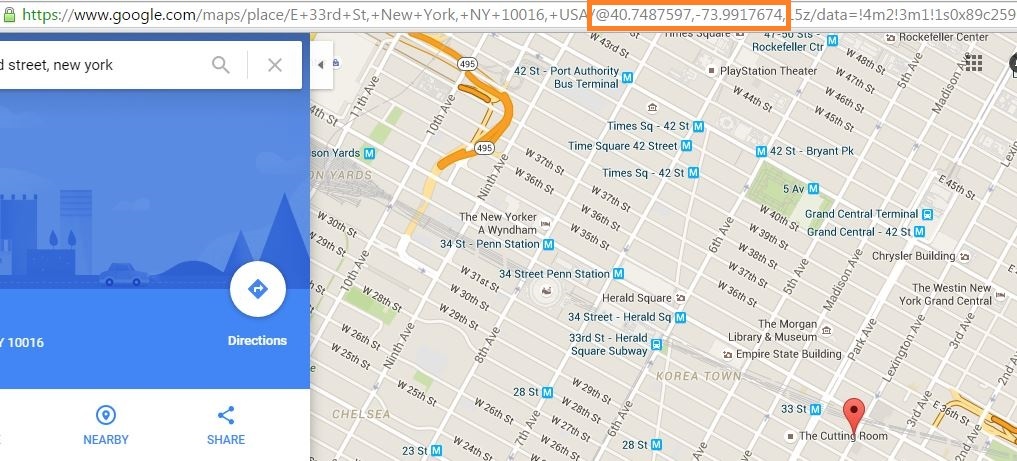으로 TechieWriter
복사하지 않고 Google 드라이브의 다른 위치에 파일 / 폴더를 추가하는 방법 :- Google 드라이브의 현재 위치에서 새 위치로 파일 또는 폴더를 추가하려고 시도했지만 실패한 적이 있습니까? 더 이상 걱정하지 마세요. 여러 위치에 폴더를 추가하려는 상황이있을 수 있습니다. 또한이 폴더를 복사하지 않을 수도 있습니다. 새 폴더에서이 폴더의 인스턴스를 사용할 수 있어야만 인스턴스 중 하나가 변경되면 다른 인스턴스에도 반영됩니다. 그것이 당신이 찾고있는 것이라면, 이곳이 바로 그곳입니다. 복사하지 않고 Google 드라이브의 다른 위치에 파일 또는 폴더를 추가하는 방법에 대해 자세히 알아 보려면 기사를 참조하십시오. 그러나 파일이나 폴더가 상위 항목에서 삭제 된 것처럼 하위 폴더에서 항목을 사용할 수 있다고 생각하여 상위 인스턴스를 삭제하지 않도록해야합니다.
1 단계
- 열다 구글 드라이브 다른 폴더에 추가 할 폴더를 선택하십시오.
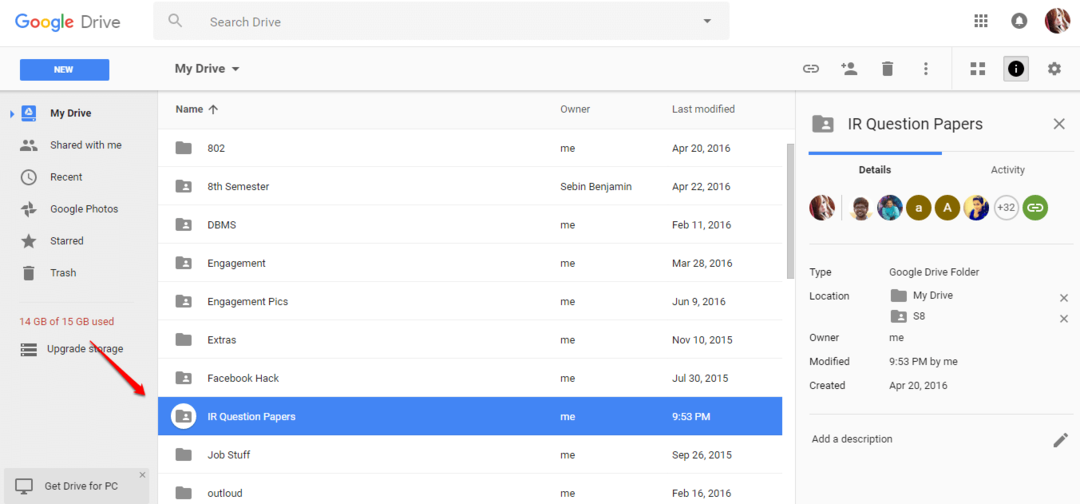
2 단계
- 폴더를 선택했으면 Shift + Z 함께 키. 그러면 작은 창이 열립니다. 선택한 폴더를 추가 할 폴더로 이동하고 더하다 단추.
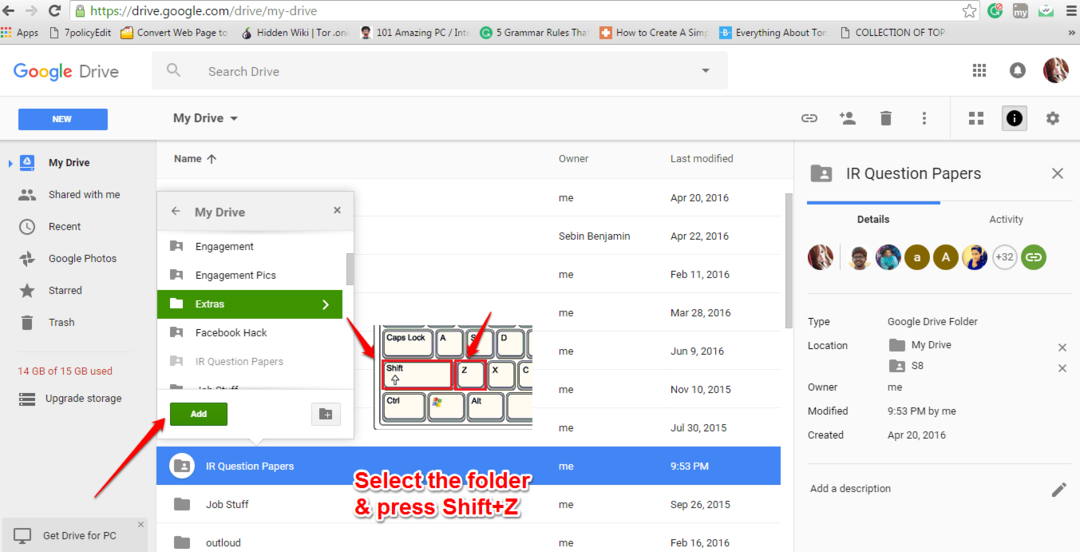
3 단계
- 이제 대상 폴더로 이동하면 선택한 폴더가 추가 된 것을 볼 수 있습니다.
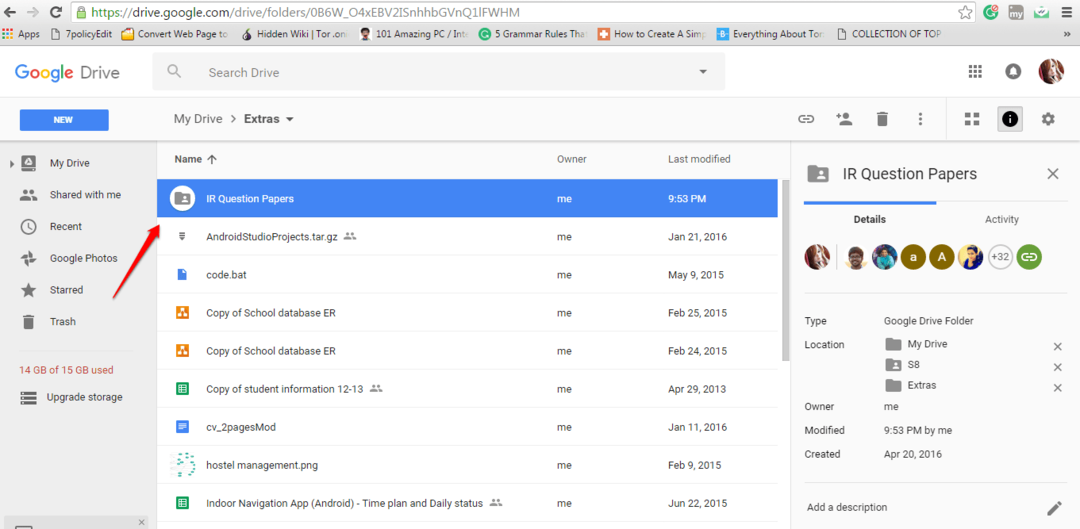
4 단계
- 폴더 나 파일을 제거하려면 가로 질러 가다 아래 스크린 샷과 같이 창의 오른쪽 창에있는 아이콘. 그러나 항목을 하위 인스턴스에서 사용할 수 있다고 생각하여 상위 인스턴스를 삭제하지 마십시오.
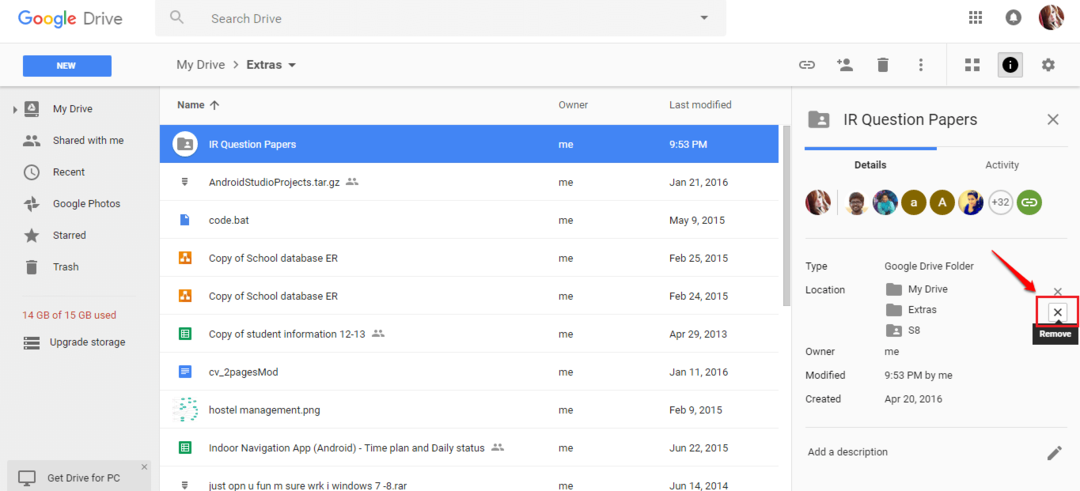
기사가 유용하기를 바랍니다. 단계에 대해 의문이있는 경우 의견을 남겨주세요. 기꺼이 도와 드리겠습니다. 당신을 위해 항상 새로운 것이 기다리고 있기 때문에 더 많은 것을 위해 돌아 오십시오.